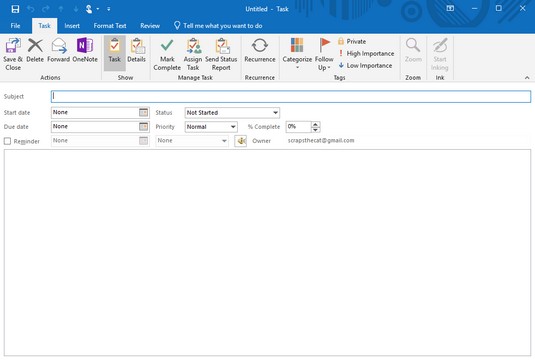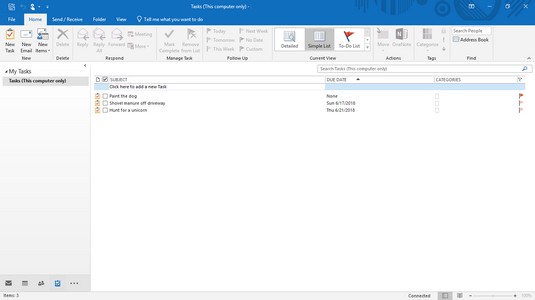Оутлоок 2019 вам помаже да управљате задацима. Сви су заузети. Међутим, велика разлика између заузетих, ефикасних људи и преоптерећених људи је у томе што заузети људи једноставно знају како да управљају својим задацима како би ствари обавили. Ово је место где Оутлоок долази у игру.
Да би вам помогао да управљате задацима, Оутлоок вам омогућава да ускладиштите најважније задатке и доделите рокове и приоритете. Сада на први поглед, Оутлоок вам омогућава да видите на шта вам је најважније да се фокусирате. Проводећи више свог времена на важне задатке, а мање на тривијалне ствари, постаћете ефикаснији (под условом да заиста радите посао који би требало да радите).
Проверите овде да бисте сазнали шта је ново у програму Оутлоок 2019 .
Чување Оутлоок задатка
Циљ је једноставно сан са роком. Када складиштите задатке у Оутлоок-у, морате да дефинишете шта желите да урадите и да подесите датум када желите да то довршите.
Да бисте сачували задатак у Оутлоок-у, следите ове кораке:
Кликните на икону Задаци у доњем левом углу Оутлоок прозора.
Оутлоок приказује приказ задатака.

Унесите нови задатак у овај прозор.
Ако само треба да сачувате брзи задатак, кликните на поље за текст Откуцајте нови задатак у средњем окну, откуцајте кратак опис задатка и притисните Ентер.
Кликните на картицу Почетна. У групи Нови кликните на икону Нови задаци.
Оутлоок приказује прозор задатка.
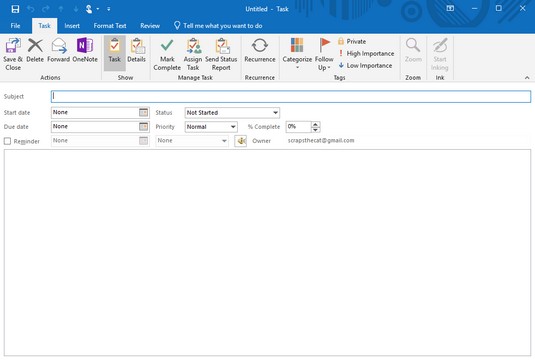
Прозор задатака вам омогућава да запишете информације о вашим важним задацима.
Кликните на поље за текст Предмет и откуцајте кратак опис свог задатка, као што је Продати производе мом комшији или Упознајте се са доушником .
(Опционално) Кликните на поље са листом Датум почетка и кликните на датум да бисте започели задатак. Затим кликните на оквир са листом Датум рока и кликните на датум када желите да завршите тај задатак.
Не морате да додајете датум почетка и завршетка, али је добра идеја да то урадите да бисте лакше измерили свој напредак (или недостатак напретка).
(Опционално) Кликните на оквир са листом Статус и изаберите опцију, као што је У току или Чека на неког другог.
(Опционално) Кликните на поље са листом Приоритет и изаберите опцију, као што је Низак или Висок.
(Опционално) Да бисте дефинисали који проценат или задатак сте завршили, кликните на поље % Довршено и кликните на стрелицу нагоре или надоле.
Кликните на велики оквир за текст и опишите више детаља о свом задатку.
Кликните на икону Сачувај и затвори.
Оутлоок приказује ваш задатак.
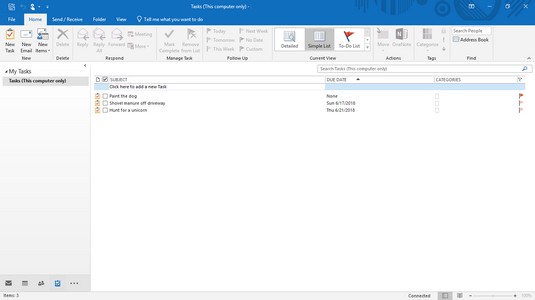
Оутлоок приказује листу задатака.
Ако двапут кликнете на задатак, можете да отворите прозор Задаци да бисте могли да измените или додате информације изабраном задатку.
Претраживање Оутлоок задатака
Ако имате пуно задатака, можда ћете желети да пронађете одређени. Да бисте пронашли Оутлоок задатак, можете га потражити. Ако знате да желите да пронађете задатак који укључује, рецимо, хемикалије, можете само да потражите хемикалије и Оутлоок ће одмах приказати тај задатак.
Да бисте потражили Оутлоок задатак, следите ове кораке:
Кликните на икону Задаци у доњем левом углу Оутлоок прозора.
Оутлоок приказује приказ задатака. Можете да прегледате ову листу задатака да бисте пронашли онај који желите. Међутим, ако имате много задатака, можда бисте желели да пустите Оутлоок да их тражи.
Кликните на картицу Почетна, а затим кликните на поље за текст Претрага листе обавеза (или притисните Цтрл+Е).
Курсор се појављује у текстуалном пољу Сеарцх То-До.
Унесите што више података о задатку који желите да пронађете.
Оутлоок приказује све задатке који одговарају критеријумима претраге које сте унели у кораку 3.
Кликните на икону Затвори у текстуалном пољу за претрагу.
Оутлоок још једном приказује све ваше задатке.
Преглед Оутлоок задатака
Док складиштите задатке у Оутлоок-у, имаћете задатке на различитим нивоима довршености, задатке који укључују различите људе, задатке који долазе раније од других и задатке повезане са одређеним људима. Да би вам помогао да видите само одређене типове задатака, као што су задаци за наредних седам дана, Оутлоок може да прикаже различите приказе ваше листе задатака.
Да бисте променили приказе листе Оутлоок задатака, следите ове кораке:
Кликните на Задаци у доњем левом углу Оутлоок прозора.
Оутлоок приказује приказ задатака.
Кликните на картицу Почетна.
У групи Тренутни приказ кликните на икону Још.
Оутлоок приказује листу различитих начина за преглед ваших задатака.
Кликните на икону приказа као што је Следећих 7 дана или Касни.
Оутлоок приказује све ваше задатке који испуњавају критеријуме које сте изабрали.
За детаљније информације о коришћењу Оутлоок-а, покупите копију програма Мицрософт Оутлоок 2019 Фор ЛуцкиТемплатес .